Lenovo 80TJ0033RK User Manual
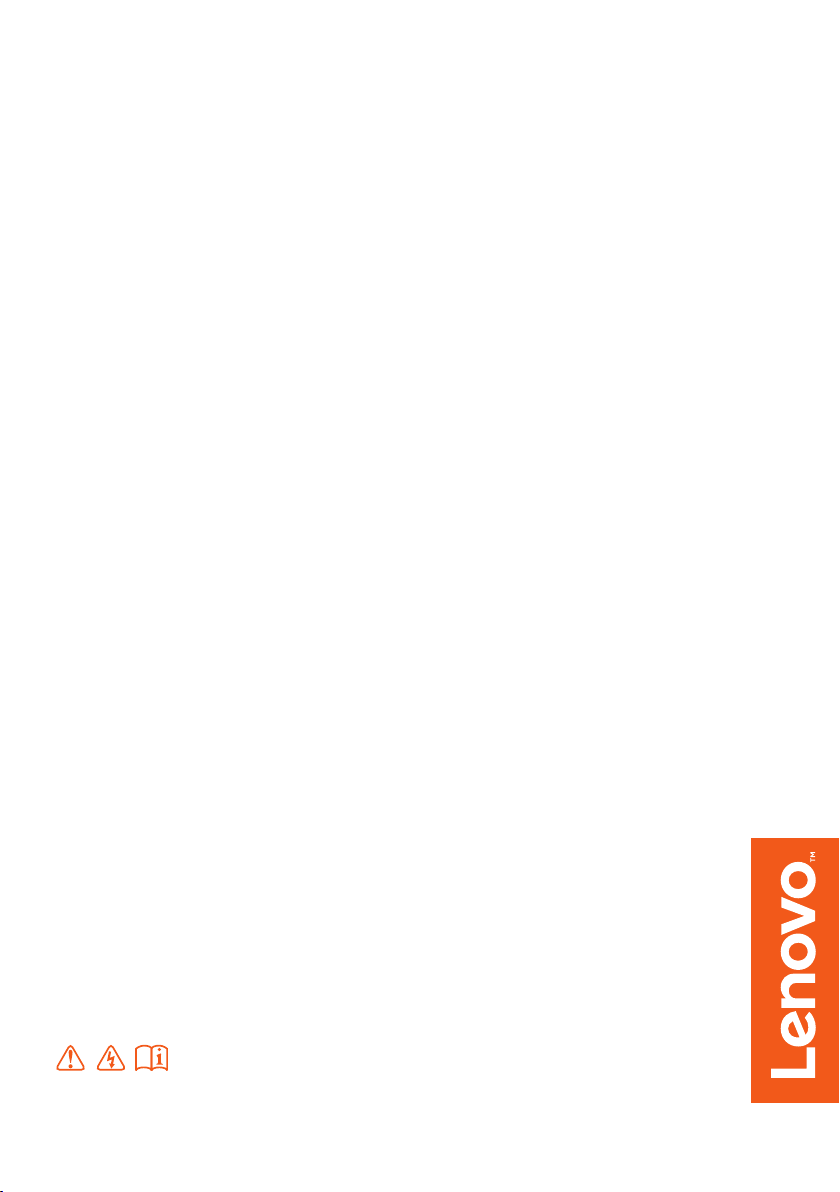
Lenovo ideapad 110
Руководство
пользователя
Перед использованием компьютера ознакомьтесь
с указаниями по технике безопасности и важными
советами в прилагаемых руководствах.
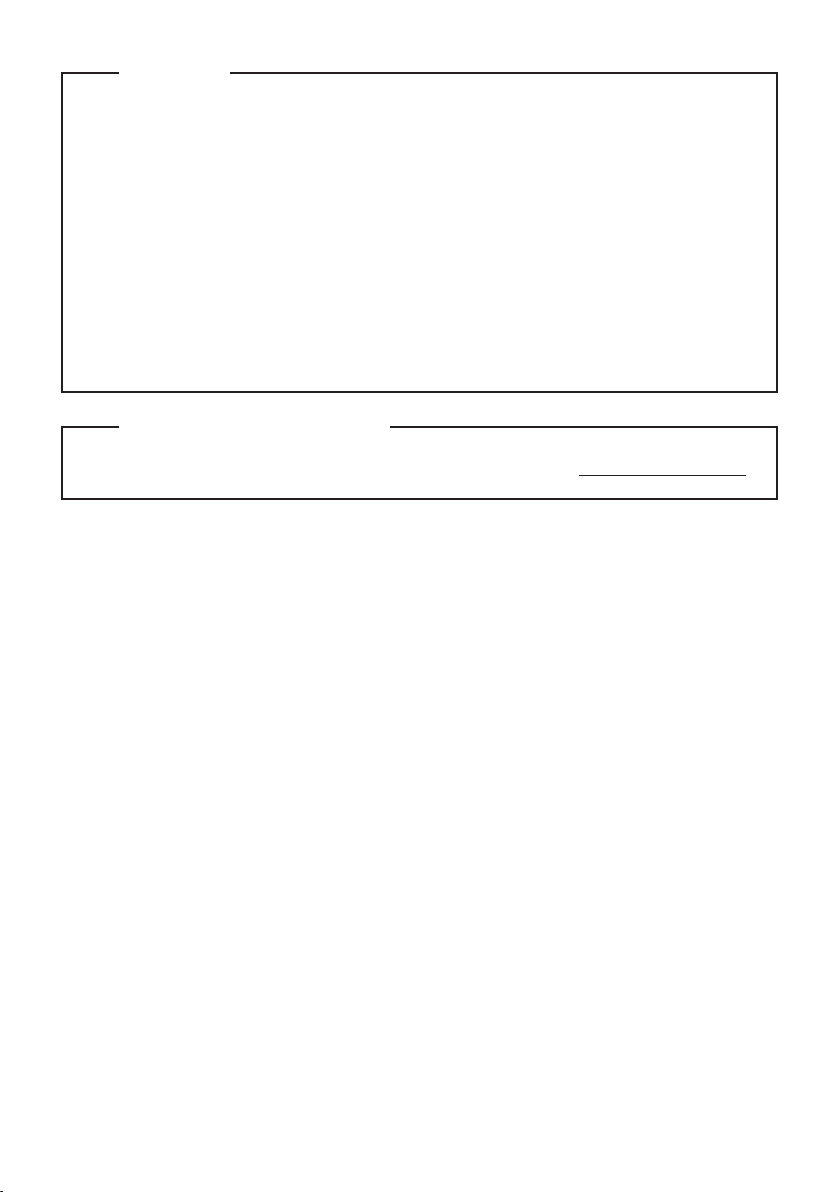
Примечания
• Перед использованием изделия обязательно прочитайте
и общей информации
Lenovo.
Руководство по технике безопасности
• Некоторые инструкции в настоящем руководстве подразумевают, что используется система
Windows® 10. Если Вы используете другую операционную систему Windows, то некоторые
операции могут отличаться. См. описание для определенного продукта. При использовании
других операционных систем некоторые операции, возможно, к вам не относятся.
• Функции, описанные в настоящем руководстве
, одинаковы для большинства моделей.
Некоторые функции могут быть недоступны на Вашем компьютере или на Вашем компьютере
могут присутствовать функции, не описанные в данном руководстве пользователя.
Иллюстрации, используемые в этом руководстве, относятся к модели Lenovo ideapad 110-15IBR,
•
если не указано иное.
• Вид изделия может отличаться от иллюстраций, приведенных в данном документе. В этом
случае сверяйтесь непосредственно с самим изделием.
Нормативно-правовые положения
• Дополнительные сведения см. в разделе Guides & Manuals на сайте http://support.lenovo.com.
Первое издание (Февраль 2016)
© Copyright Lenovo 2016.
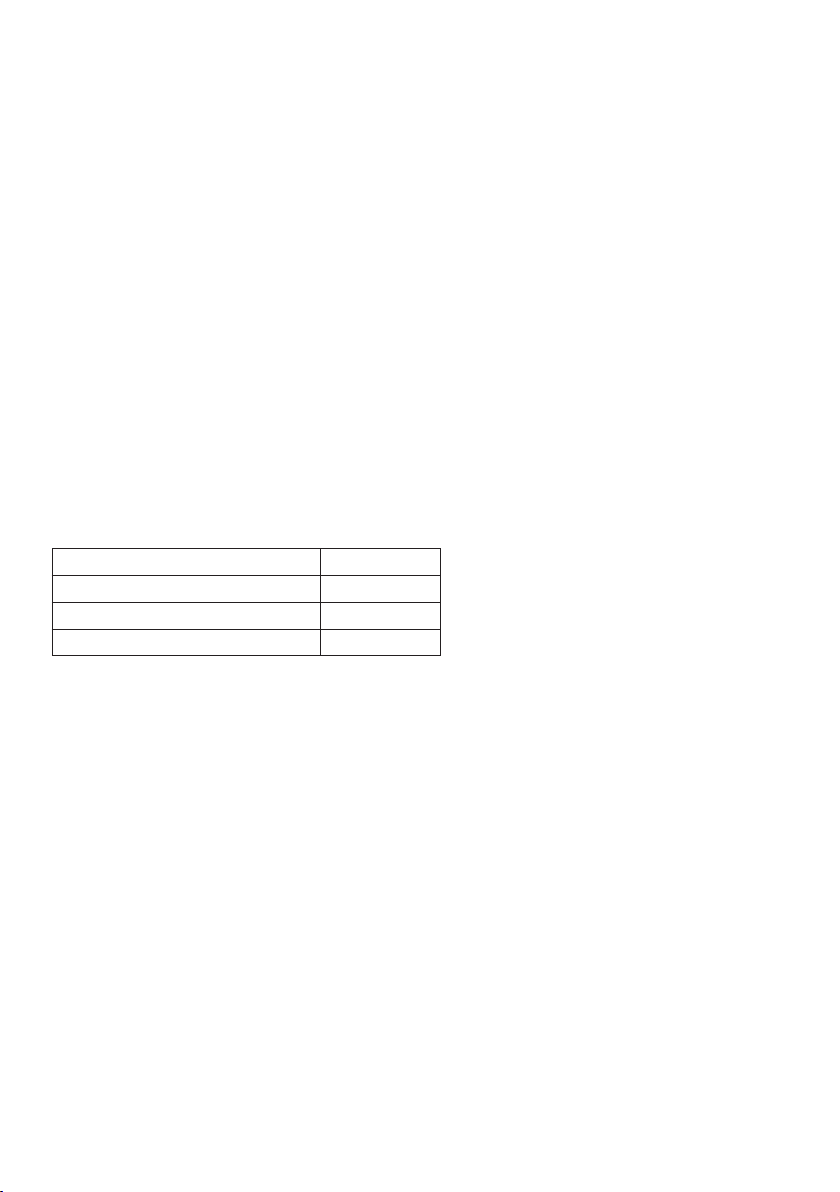
Lenovo
Руководство пользователя
Инструкции и техническая информация в этом руководстве относятся к следующим
ноутбукам Lenovo, если не указано иное.
Название модели MT
Lenovo ideapad 110-14IBR
Lenovo ideapad 110-15IBR
Lenovo ideapad 110-15ACL
80T6
80T7
80TJ
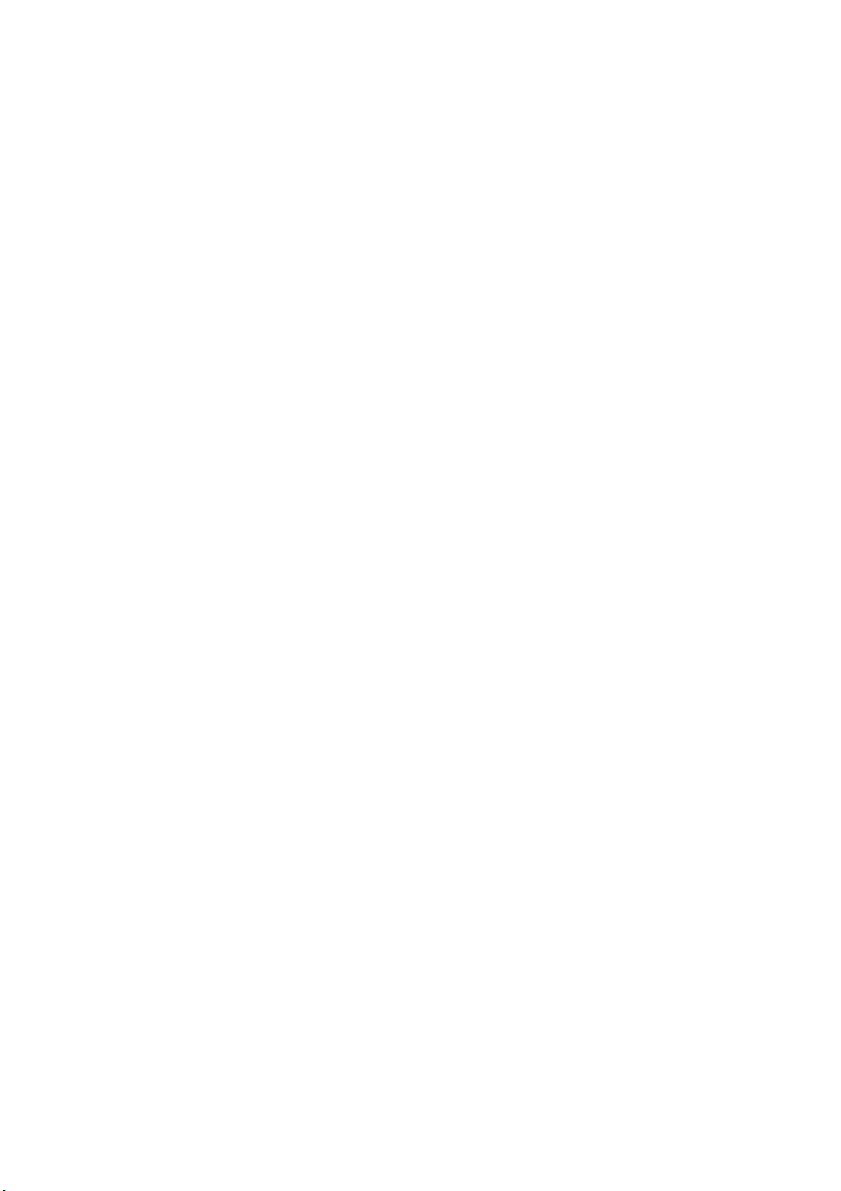
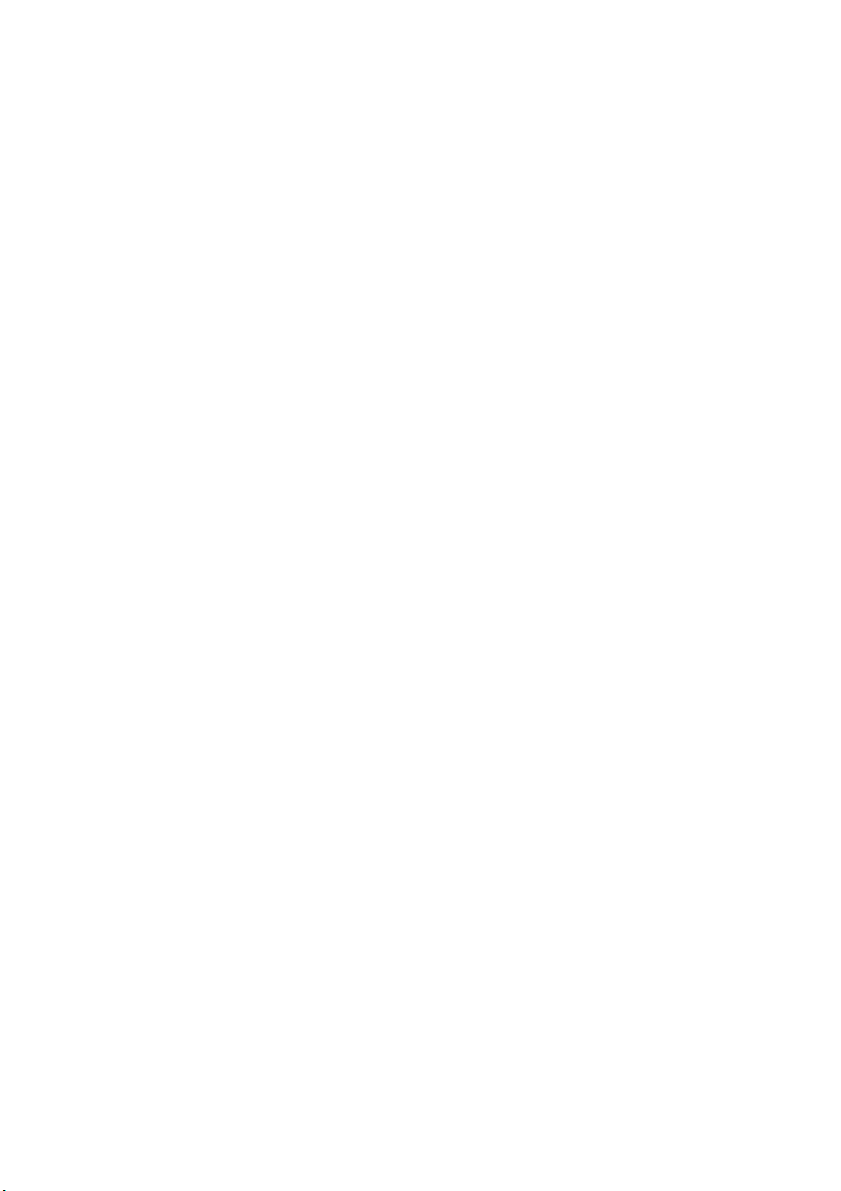
Содержание
Глава 1. Общий обзор компьютера.............................................................................................. 1
Вид сверху
Вид слева
Вид справа
Вид спереди
Вид снизу
Глава 2. Начало использования Windows 10 ........................................................................... 16
Первая настройка операционной системы
Интерфейсы операционной система
Перевод в спящий режим или выключение компьютера
Управление задачами и рабочим столом
Подключение к беспроводной сети
Приложение Ознакомление
Глава 3. Lenovo OneKey Recovery System................................................................................. 22
Глава 4. Устранение неполадок .................................................................................................. 24
Часто задаваемые вопросы
Устранение неполадок
Приложение A. Инструкции CRU................................................................................................. 30
Снятие оптического привода
Товарные знаки ............................................................................................................................. 32
...................................................................................................................................................... 1
......................................................................................................................................................... 8
.................................................................................................................................................... 11
.................................................................................................................................................. 12
...................................................................................................................................................... 14
................................................................................................ 16
.......................................................................................................... 16
......................................................................... 18
................................................................................................... 20
............................................................................................................ 21
........................................................................................................................ 21
.......................................................................................................................... 24
................................................................................................................................. 26
...................................................................................................................... 30
i
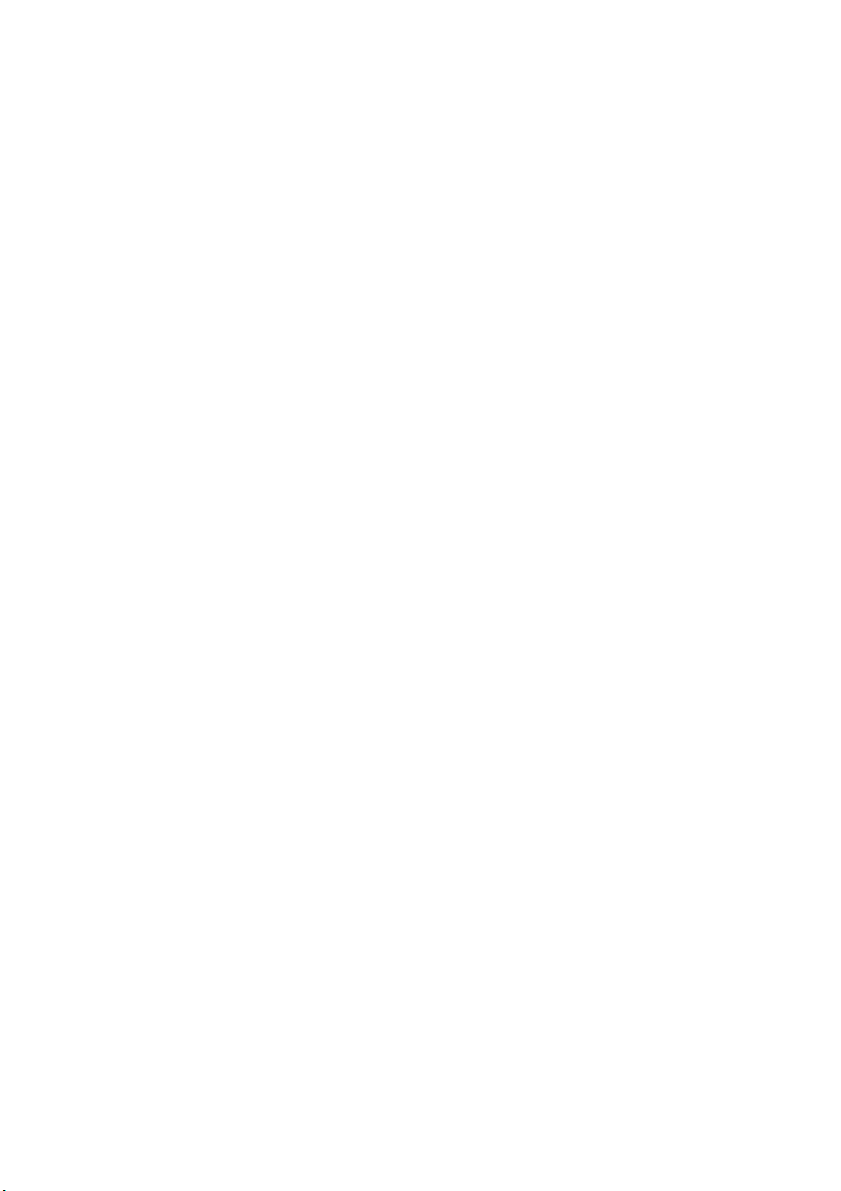
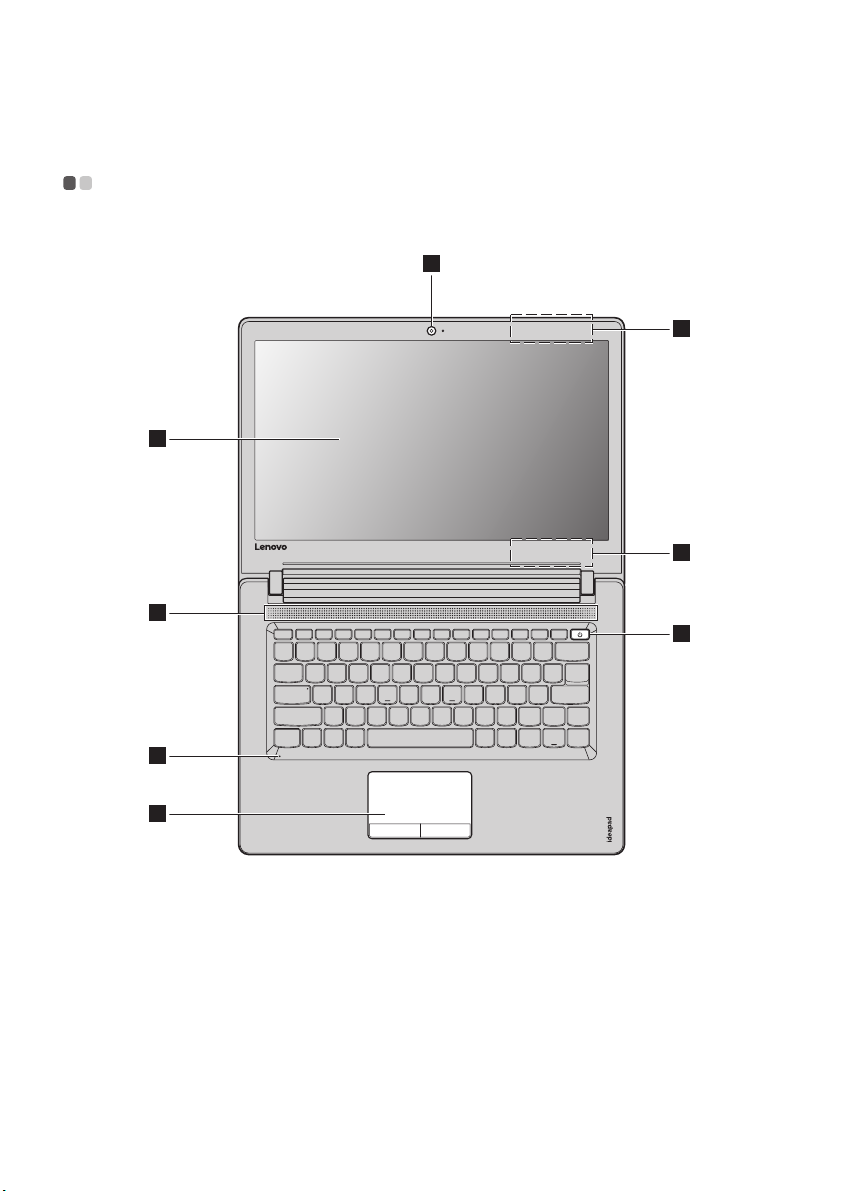
Глава 1. Общий обзор компьютера
1
3
4
6
7
5
2
2
Вид сверху - - - - - - - - - - - - - - - - - - - - - - - - - - - - - - - - - - - - - - - - - - - - - - - - - - - - - - - - - - - - - - - - - - - - - - - - - - - - - - - - - - - - - - - - - - - - - - - - - - - - - - - - - - - - - - - - - - -
Lenovo ideapad 110-14IBR
1
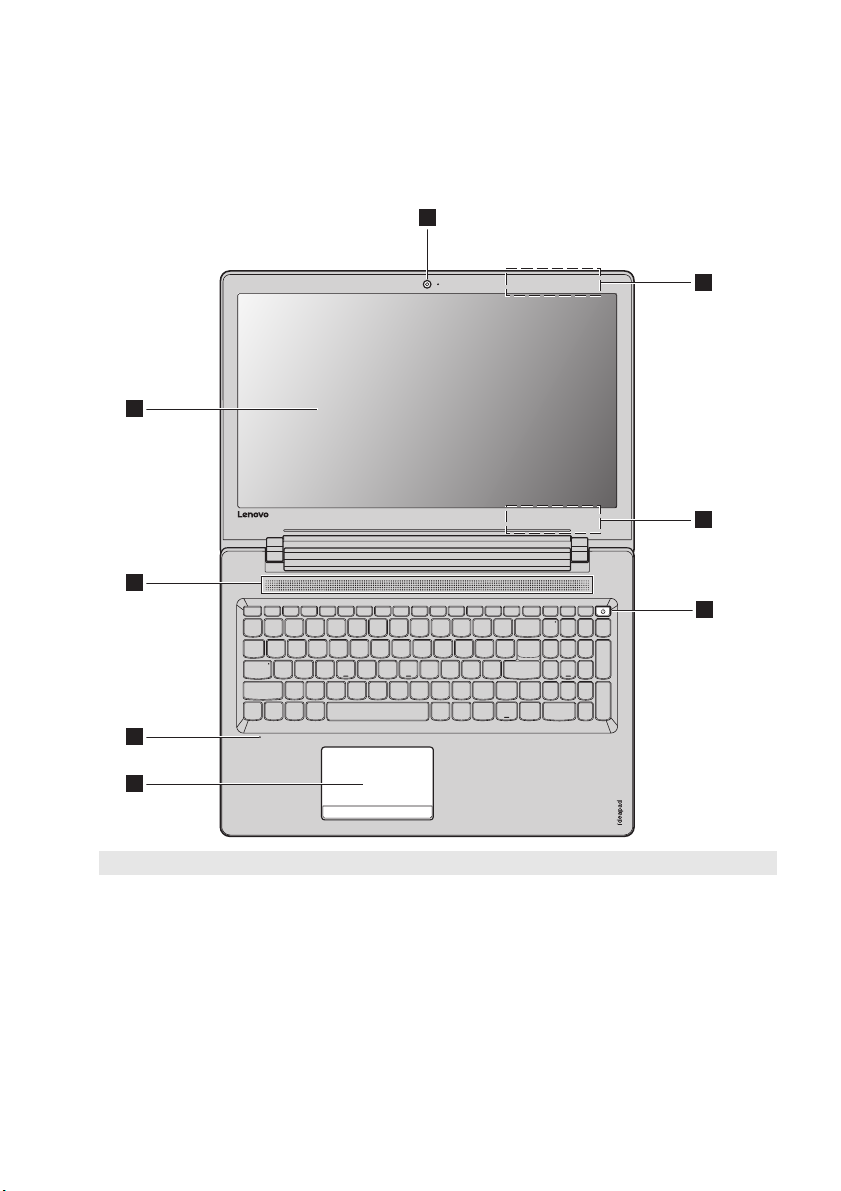
Глава 1. Общий обзор компьютера
1
3
4
6
7
5
2
2
Lenovo ideapad 110-15IBR/Lenovo ideapad 110-15ACL
Примечание. Пунктирной линией обозначены компоненты, которые не видны снаружи.
Внимание!
• Не раскрывайте панель дисплея больше чем на 180 градусов. При закрытии панели дисплея убедите сь, что
между панелью дисплея и клавиатурой не осталось ручек или других предметов. В противном случае панель
дисплея может быть повреждена.
2
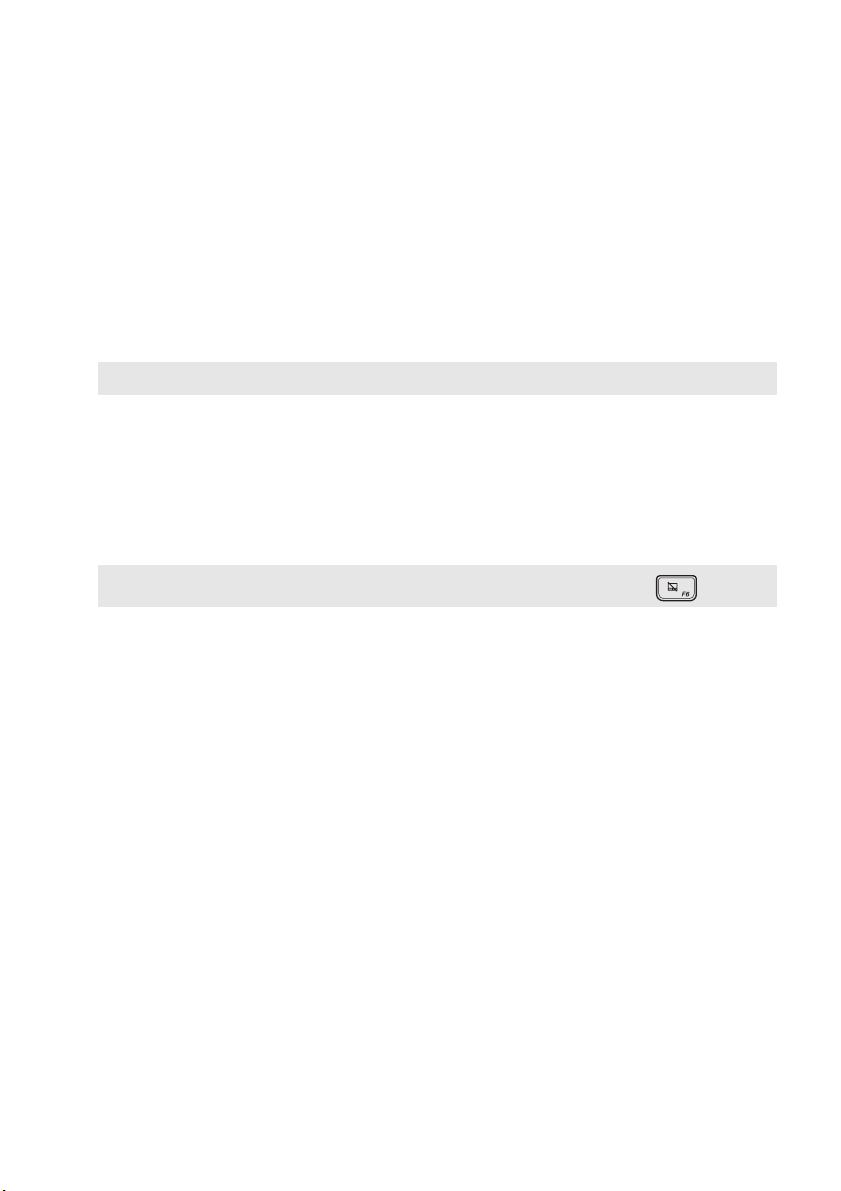
Глава 1. Общий обзор компьютера
Встроенная камера
a
Антенны беспроводной
b
ЛВС
Дисплей компьютера
c
Динамик
d
Кнопка питания
e
Примечание. Сущес твует задержка 0,5 секунды между нажатием на кнопку питания и ботинок.
Встроенный микрофон
f
Сенсорный экран
g
Примечание. Для включения и отключения сенсорного экрана используйте клавишу F6 ( ).
Камера предназначена для видеосвязи.
Подключите адаптер беспроводной ЛВС для отправки и получения
радиосигналов.
Обеспечивает кристально чистое изображение.
Обеспечивает вывод звука.
Нажмите эту кнопку, чтобы включить компь ютер.
Используется для фиксации звуковых колеб ан ий , благодаря чему его
можно использовать для проведения видеоконференций, записи голосов ых
сообщений или аудиозаписи.
Сенсорный экран работает как стандартная мышь.
Сенсорный экран. Для перемещения указателя по экрану ком пь ютера
проведите пальцем по сенсорному экрану в нужном направлении.
Кнопки сенсорного экрана. Левая и правая кнопки сенсорного экрана
работают так же, как левая и правая кнопки стандартной мыши.
3
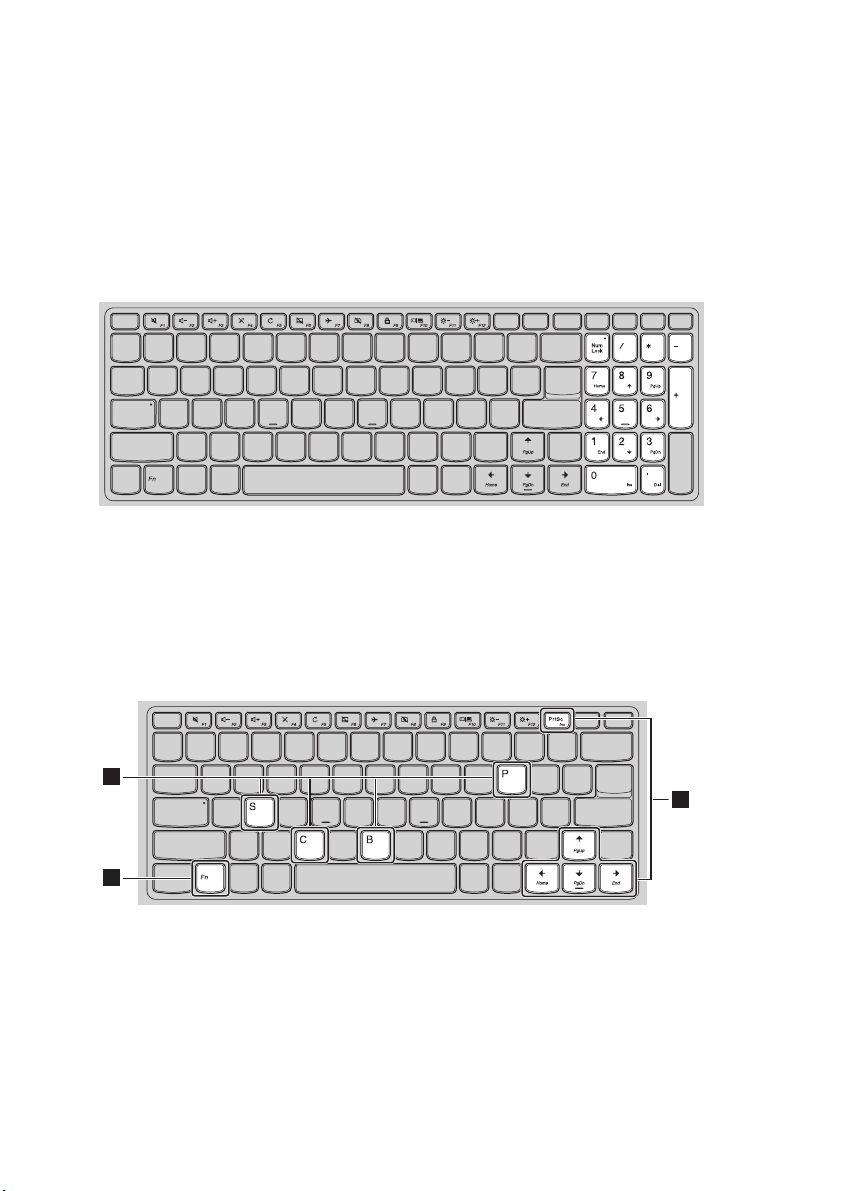
Глава 1. Общий обзор компьютера
a
b
2
1
2
Использование клавиатуры
Цифровая клавиатура (Lenovo ideapad 110-15IBR/Lenovo ideapad 110-15ACL)
Клавиатура оснащена отдельно вынесенными цифровыми клавишами. Чтобы включить или
отключить цифровую клавиатуру, нажмите клавишу Num Lock.
Сочетания функциональных клавиш
С помощью функциональных клавиш можно мгновенно переключать рабочие функции. Чтобы
использовать эту функцию, нажмите и удер жив айт е клавишу Fn ; затем нажмите одну из
функциональных клавиш .
Lenovo ideapad 110-14IBR
4
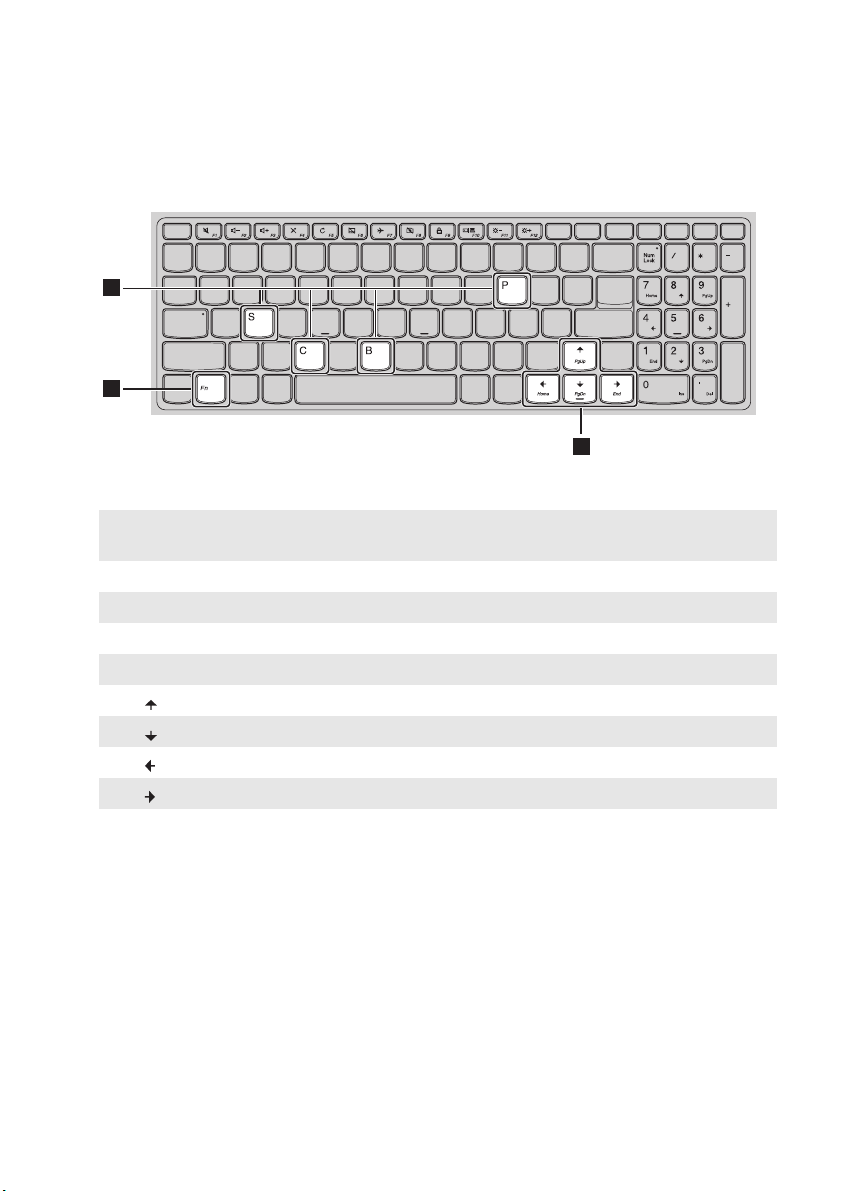
Глава 1. Общий обзор компьютера
1
2
2
Lenovo ideapad 110-15IBR/Lenovo ideapad 110-15ACL
Ниже описано назначение всех функциональных клавиш.
Fn + PrtSc (Lenovo
ideapad 110-14IBR):
Активация функции вставки.
Fn + B: Активация функции прерывания.
Fn + P: Активация функции паузы.
Fn + C: Включение/выключение функции Scroll lock.
Fn + S: Активация системного запроса.
Fn + : Активация функции клавиши Pgup.
Fn + : Активация функции клавиши Pgdn.
Fn + : Активация функции клавиши Home.
Fn + : Активация функции клавиши End.
5
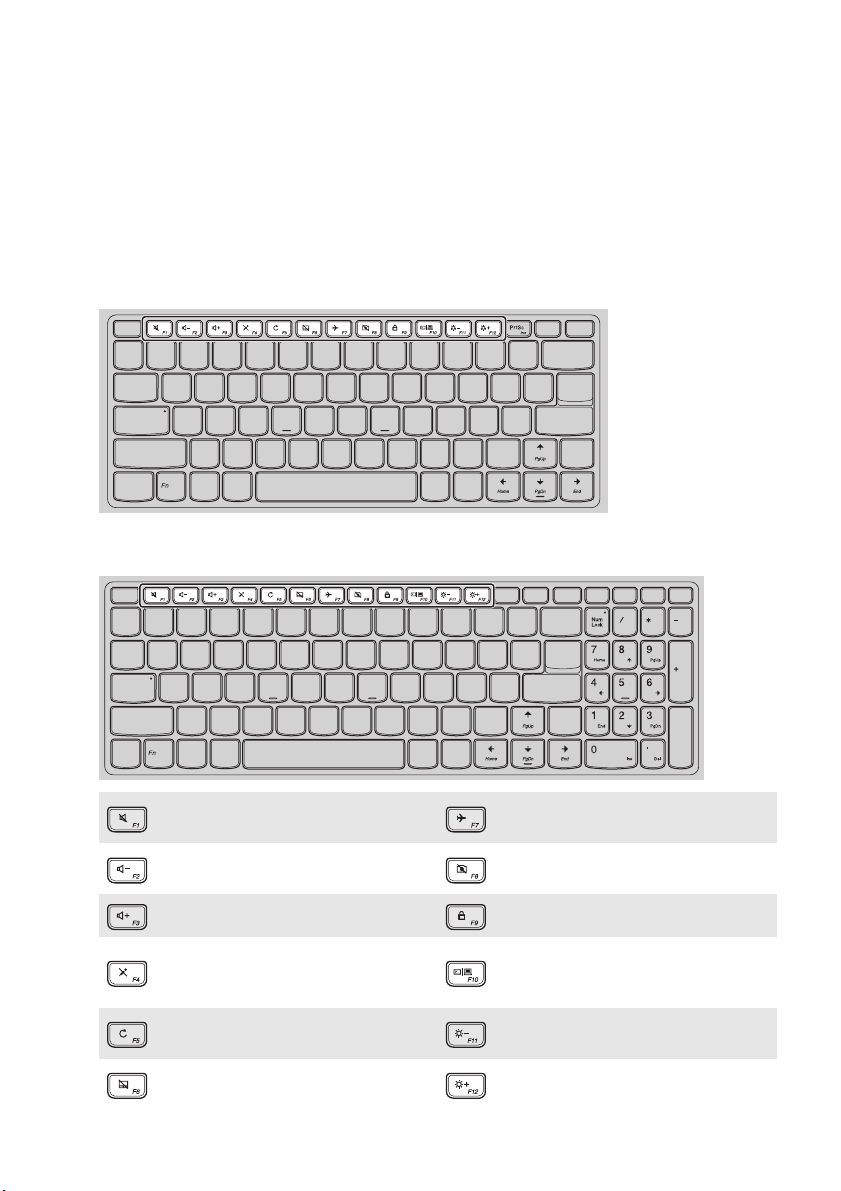
Глава 1. Общий обзор компьютера
Сочетания клавиш
Сочетания клавиш используются для получения быстрого доступа к определенным параметрам
системы.
Lenovo ideapad 110-14IBR
Lenovo ideapad 110-15IBR/Lenovo ideapad 110-15ACL
: Включение/отключение звука. :
: Уменьшение уровня громкости.:
: Увеличение уровня громкости. : Блокировка экрана.
Включение/отключение
:
микрофона.
Обновление рабочего стола или
:
активного окна.
Включение/отключение
:
сенсорного экрана.
Включение/отключение режима
полета.
Включение/отключение
встроенной камеры.
Переключение устройства вывода
:
изображения: дисплей компьютера
или внешнее устройство.
: Уменьшение яркости дисплея.
: Увеличение яркости дисплея.
6
